Hoe iMessages op iOS en macOS te synchroniseren
De meest gebruikte app op iOS is iMessage en toch is deze vaak niet correct ingesteld. Een transcript dat op een Mac, iPhone, iPad of iPod Touch is gestart, wordt mogelijk niet op de andere apparaten weergegeven. In dit artikel wordt uitgelegd hoe u dit kunt oplossen en als u iMessages met een ongewenst e-mailadres of telefoonnummer start of alleen SMS-berichten kunt verzenden, worden er ook beschikbare fixes voor die gedetailleerd weergegeven.
We beginnen met het instellen van de Apple ID om iMessage te beheren in plaats van een verzend- en ontvangsttelefoonnummer of e-mailadres in te stellen op elk apparaat. Deze fout is veruit de meest voorkomende. Als al het andere niet lukt, zal ik in detail beschrijven hoe iMessage op zowel iOS als macOS kan worden gereset om weer op het goede spoor te komen.
Stappen voor iOS
We moeten verifiëren dat uw Apple ID in gebruik is met iMessage.
Open Instellingen en ga naar en tik op "Berichten".

Tik op 'Verzenden & ontvangen'.

Als uw Apple ID bovenaan het scherm wordt weergegeven, bent u klaar. Tik anders op en log in.
Laat uw telefoonnummer selecteren als het nummer dat wordt gebruikt om nieuwe gesprekken te starten. Als u geen telefoonnummer te associëren hebt, selecteert u in plaats daarvan uw primaire e-mailadres. We houden dit op alle apparaten hetzelfde.

Volg deze stappen op de rest van uw iOS-apparaten.
Stappen voor Mac
Start iMessage om te beginnen. Klik op iMessage op de menubalk en selecteer "Voorkeuren" in het vervolgkeuzemenu.

Navigeer naar het tabblad Accounts in dit nieuw geopende venster. Net als bij iOS controleert u of uw Apple ID in gebruik is en of uw primaire telefoonnummer of e-mailadres is geselecteerd in het vervolgkeuzemenu 'nieuwe gesprekken starten vanaf'.

Verdere problemen oplossen
Kan het nog steeds lijken dat iMessage niet goed werkt op verschillende apparaten? Probeer iMessage allemaal tegelijk opnieuw in te stellen.
Hiervoor ga je op iOS naar "berichten" in Instellingen en schakel je de "iMessage" -schakelaar uit.

Hoewel het opnieuw opstarten van een apparaat niet nodig is voordat u iMessage weer inschakelt, wordt het ten zeerste aanbevolen. Als het apparaat opnieuw wordt opgestart, krijgt het besturingssysteem de kans om problemen op te lossen en het RAM-geheugen leeg te maken. Schakel uw apparaat volledig uit door de vergrendelknop ingedrukt te houden en te verschuiven om uit te schakelen. Schakel het apparaat weer in, ga opnieuw naar Instellingen en schakel de iMessage-schakelaar terug naar de aan-positie. Als gevolg hiervan wordt u mogelijk gevraagd uw Apple ID-inloggegevens opnieuw in te voeren, maar dit moet eventuele haperingen verhelpen.
Om dit proces op Mac te doen, start iMessage opnieuw, klik op iMessage op de menubalk, selecteer "Voorkeuren" in het vervolgkeuzemenu en navigeer naar het tabblad Accounts. Klik op 'afmelden' naast uw Apple ID en meld u opnieuw aan. Net als op iOS is opnieuw opstarten niet nodig, maar dit kan helpen om eventuele problemen op te lossen.

Als het probleem zich blijft voordoen, bevat een aantal laatste stappen en tips voor het oplossen van problemen het controleren van uw internetverbinding en het uitschakelen of opnieuw opstarten van uw VPN (als u die hebt). Dit moet worden gedaan om te bewijzen dat een onvoldoende internetverbinding niet de schuld is.

Conclusie
Natuurlijk is het van essentieel belang voor het dagelijks leven om zowel gratis als ongehinderd berichten te kunnen verzenden en ontvangen, zowel voor zakelijk als persoonlijk gebruik. Dus met alles in beschouwing genomen, hopelijk kunnen deze tips dingen voor u regelen.



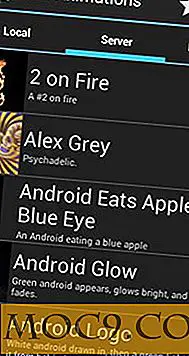


![De complete informatica-bundel [MTE-aanbiedingen]](http://moc9.com/img/mtedeals-040516-computer-science-programming.jpg)
